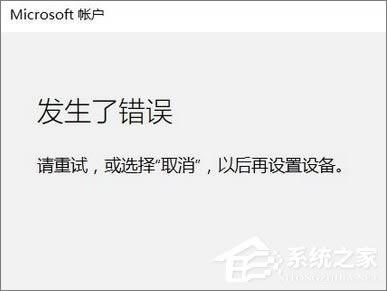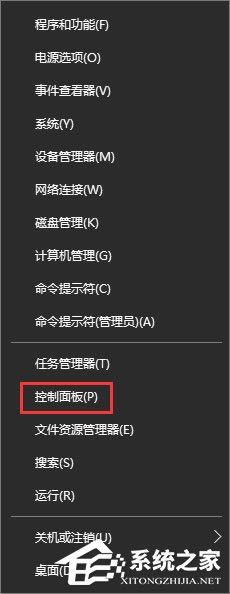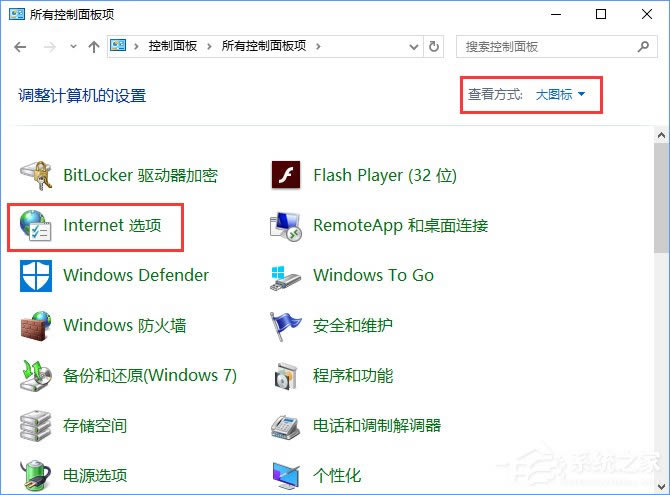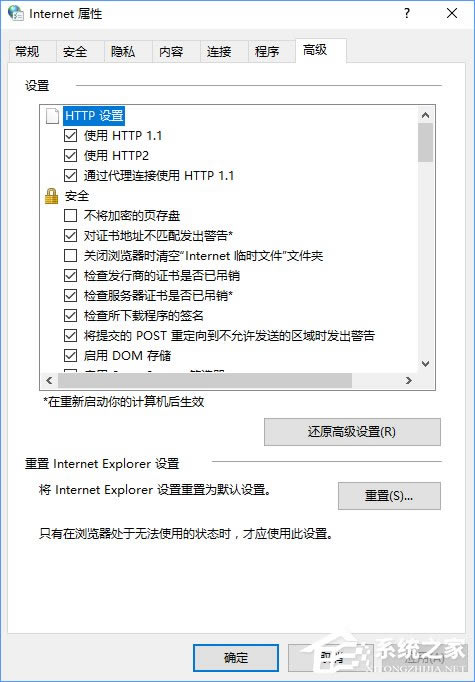Win10添加家庭成员提示“发生了出错 请重试”怎样办?
发布时间:2022-09-16 文章来源:深度系统下载 浏览:
|
Windows 10是美国微软公司研发的跨平台及设备应用的操作系统。是微软发布的最后一个独立Windows版本。Windows 10共有7个发行版本,分别面向不同用户和设备。2014年10月1日,微软在旧金山召开新品发布会,对外展示了新一代Windows操作系统,将它命名为“Windows 10”,新系统的名称跳过了这个数字“9”。截止至2018年3月7日,Windows 10正式版已更新至秋季创意者10.0.16299.309版本,预览版已更新至春季创意者10.0.17120版本 Win10添加家庭成员提示“发生了错误 请重试”怎么办?为了方便共享文件,大家都会在Win10系统中添加家庭成员,然而有用户在添加家庭成员时,系统一直提示:“发生了错误 请重试,或选择‘取消’,以后再设置设备。”,出现这种错误该如何解决呢?下面我们一起来看下Win10添加家庭成员提示“发生了错误 请重试”的解决办法。
Win10添加家庭成员提示“发生了错误 请重试”怎么办? 1、在开始菜单按钮上单击鼠标右键,选择【控制面板】;
2、将控制面板的查看方式修改为【大图标】,在下面点击【internet 选项】;
3、在internet 属性界面点击【高级】选卡,在设置框中将“使用SSL 3.0”、“使用SSL 1.0”、“使用SSL 1.1”、“使用SSL 1.2” 5项勾选起来,点击应用并确定。
关于Win10添加家庭成员提示“发生了错误 请重试”的解决办法就给大家介绍到这里了,解决办法很简单,大家只要按照教程步骤设置一下即可。 Windows 10系统成为了智能手机、PC、平板、Xbox One、物联网和其他各种办公设备的心脏,使设备之间提供无缝的操作体验。 |
本文章关键词: Win10添加家庭成员提示“发生了出错 请重试”怎样办?
相关文章
上一篇:
本类教程排行
系统热门教程
本热门系统总排行